菜鸟软件园的小编zzz精心为您带来了Win7系统快播不能播放提示该网站不可点播的解决方法的教程,希望你们能喜欢!
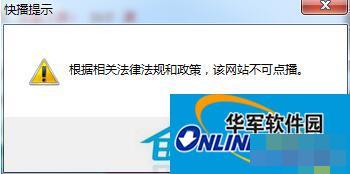
具体步骤如下:
一、解决开播不能点播
1、“根据相关法律法规和政策,该网站不可点播”一般是由于版权问题,快播升级之后对于某些连接就会屏蔽啦。那么卸载新版本的快播,安装精简版或者老版本的快播即可
首先找到开始菜单---输入appwiz.cpl(这个命令是快速打开 添加删除程序)
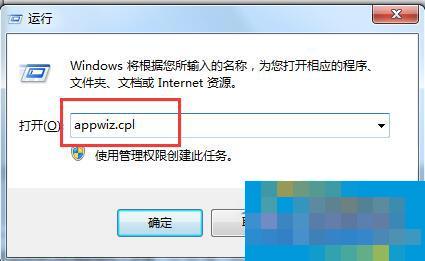
2、找到当前系统安装的新版本的快播5,当然您也可以直接在 开始菜单---所有程序---找到快播的卸载快播也可以。
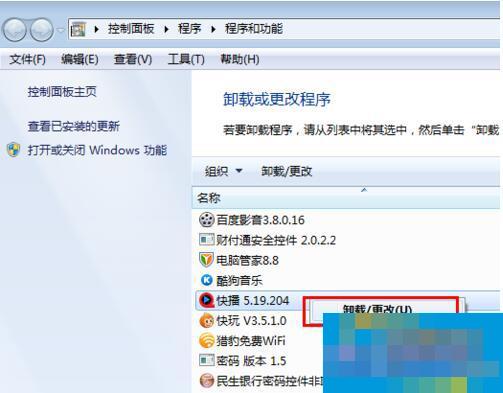
二、下载精简版快播
1、卸载新版本快播之后,下载一个“快播永不升级版本”。
2、当然可以直接到快播官方网站下载,现在快播网站提供了永不升级版本呢。
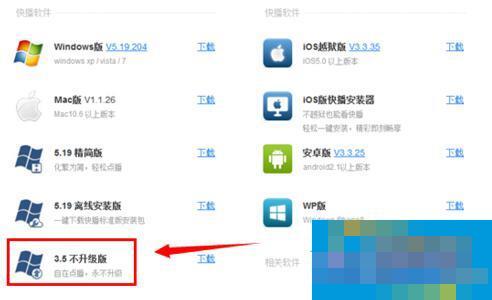
3、安装好之后,再次打开刚刚查看的电脑。刷新一下,如果提示需要安装插件,就安装一下
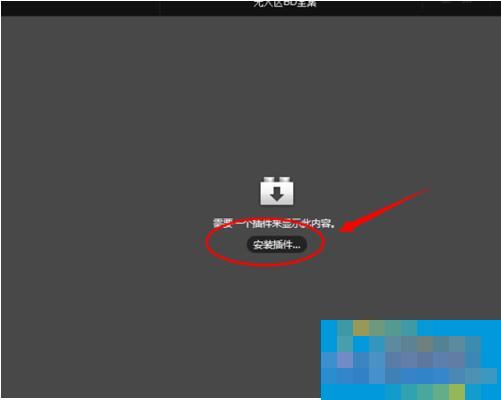
4、除此之外,有的网站如果提示快播不能点播的时候。也一般有一个快播精简版下载地址,直接点击下载安装即可。
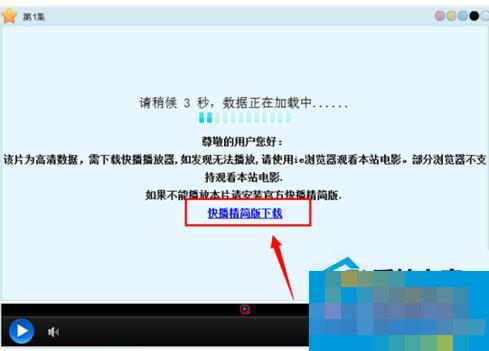
三、设置快播不升级
如果安装的是老版本的快播,建议到快播选项里面。设置一下,不检查最新版本。这样快播就不会再次检查升级了。
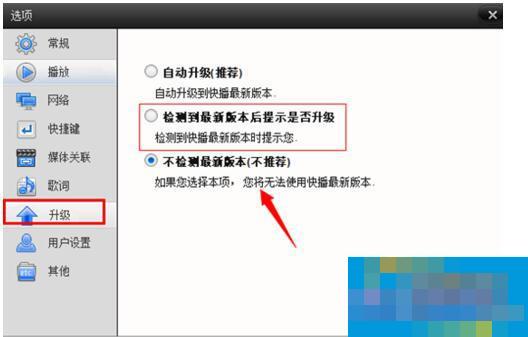
Win7系统快播不能播放提示该网站不可点播的解决方法相关问答
win7系统快播提示该网站不可点播解决方法
解决办法:把文件夹下的东西全删掉,当然Playlist文件夹不能删,然后该文件夹安全选项下的“组或用户名”增加“everyone”,并且权限设置为完全拒绝。完成后,你再点击Playlist文件夹,不是提示“禁止访问”。那么你就成功了,...
win7 快播根据相关法律法规和政策,该网站不可点播怎么解决
解决办法:把文件夹下的东西全删掉,当然Playlist文件夹不能删,然后该文件夹安全选项下的“组或用户名”增加“everyone”,并且权限设置为完全拒绝。完成后,你再点击Playlist文件夹,是不是提示“禁止访问”?那么你就成功了...
对于遇到根据相关法律和政策该网站不可点播如何解决?
解决方法一:卸载现有版本,安装快播软件5.0版本或更低注意:安装5.0或者更低版本后,注意设置一下关闭快播软件的自动升级,不然又可能出现类似问题。快播自动更新关闭方位为:打开快播播放器,找到设置入口,然后选择“不检测...
标签:游戏攻略








